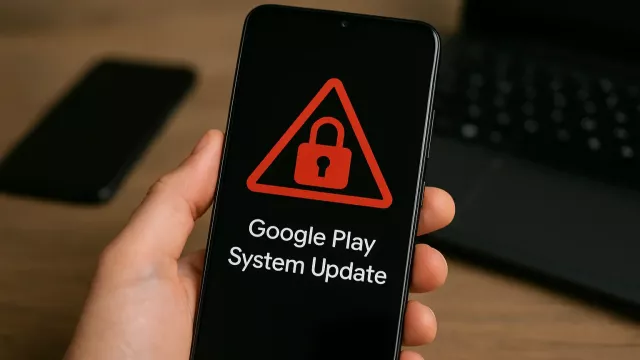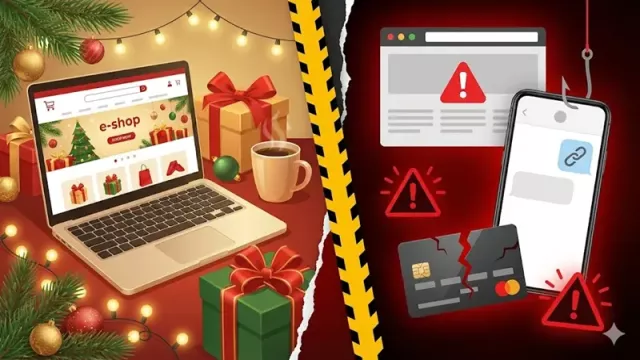Plná verze programu PC Fresh 2012 je zdatným pomocníkem při ladění počítače k maximálnímu výkonu. Jeho moduly umožňují spravovat běžící procesy a služby, vyřadit z činnosti zbytečně spouštěné aplikace a optimalizovat nastavení operačního systému pro vyšší výkon a stabilitu. Mimo to nechybí ani možnost úpravy běžně nedostupných nastavení Windows, identifikace největších žroutů diskového prostoru nebo defragmentace dat uložených na pevném disku počítače. PC Fresh umí také vypnout všechny zbytečné procesy a služby pro okamžité uvolnění zdrojů počítače a třeba i pravidelně optimalizovat obsazenost operační paměti. Do ladění se můžete pustit bez obav – všechny důležité změny v nastavení jsou automaticky zálohovány.
Na Chip DVD najdete plnou verzi optimalizační aplikace PC Fresh 2012, kterou můžete po jednoduché registraci používat bez funkčních i časových omezení. Jedná se o stejnou edici programu, jakou jeho výrobce běžně nabízí za přibližně 750 Kč.
- Vyžeňte výkon na maximum
- Plná verze programu
- Info: www.abelssoft.net
- Jazyk: anglicky
- OS: Win XP/Vista/7 (32/64 bit)
- On-line registrace
Program PC Fresh startuje průvodcem, který vám pomůže se základním nastavením optimalizace vašeho počítače podle toho, jakým způsobem jej využíváte.
Prvním krokem je výběr jazyka uživatelského rozhraní aplikace. Na češtinu byste se ovšem těšili zbytečně. Následuje určení typu vašeho pevného disku, resp. máte možnost program upozornit, že váš počítač ukládá data na disk s technologií SSD, který opotřebovávají zbytečné zápisy dat. Dále je třeba odpovědět na několik dotazů, jako je používání síťové tiskárny, skeneru či digitálního fotoaparátů, sdílení knihovny multimédií, synchronizace dat se zařízeními Apple, dotykového ovládání, počet uživatelů počítače a odesílání zpráv o chybách programů. Pokud si některou z odpovědí nejste jisti, ponechte výchozí volbu »I don’t know«. Další sada otázek směřuje k využívání postranního panelu na pracovní ploše, bezpečnostních, aktualizačních a zálohovacích funkcí Windows, synchronizace obsahu počítače nebo bezdrátových sítí. Poslední dvě otázky se týkají ještě využití nástrojů na indexování a defragmentování obsahu disku počítače. Následně je na vás ještě rozhodnutí, nakolik jsou pro vás důležité vizuální efekty uživatelského rozhraní Windows oproti výkonu, který tyto funkce konzumují. Tím je základní nastavení hotovo a můžete se pustit do praktického používání programu PC Fresh.
Řídicí panel
Hlavní okno programu PC Fresh vám poskytne všechny důležité informace o aktuálním stavu vašeho počítače – především o problémech s vlivem na jeho celkový výkon.
Kategorie »Services« nabídne informaci o službách operačního systému a aplikací a upozorní vás na takové, které zbytečně konzumují výkon vašeho počítače. Pro přijetí návrhů programu PC Fresh na řešení problémů se službami použijte volbu »Fix Problems«. Podrobnější informace o službách, včetně hodnocení jejich důvěryhodnosti a všech souvisejících informací vám poskytne volba »Analysis«. Pokud si nejste jisti, ponechejte nastavení služeb na doporučení programu PC Fresh.
Velmi důležitá je optimalizace seznamu programů a služeb, spouštěných se startem operačního systému, kterou provedou funkce z kategorie »Startup«. Přehled o automaticky spouštěných programech otevře odkaz »Show Details«. Podobně jako v předchozích případech máte i zde k dispozici podrobný popis s doporučeným nastavením. Pomocí odkazu »Change behaviour« lze automatický start programu deaktivovat a volba »Delete entry« smaže záznam pro samovolné spouštění. Opět si dejte pozor na odstranění záznamů důležitých programů, jako jsou antiviry nebo různé ovladače hardwaru. Velký vliv na výkon vašeho počítače mají funkce z kategorie »Speed«. Pokud PC Fresh najde možnosti optimalizace výkonu, aktivuje se volba »Fix Problems«, která zobrazí přehled možností optimalizace. Může jít například o rychlejší ukončení neodpovídajících aplikací, optimalizaci nastavení síťového připojení nebo lepší využití kapacity operační paměti. Doporučované kroky optimalizace spustíte pomocí tlačítka »Perform«.
Přizpůsobení nastavení
Samostatnou kategorii tvoří funkce ze skupiny »Customize«, pomocí kterých si můžete přizpůsobit vzhled a chování operačního systému Windows. Pro otevření konfiguračního okna použijte volbu »Show Details«.
Vedle celkem běžných nastavení klávesnice a myši jsou k dispozici například i předvolby vzhledu pracovní plochy, menu Start nebo hlavního panelu – ve Windows standardně nedostupné. Můžete například omezit funkce pravého tlačítka myši, nastavit mazání souborů bez použití koše, zvolit funkci vypínacího tlačítka počítače nebo upravovat položky kontextového menu pravého tlačítka myši. Užitečná jsou rovněž nastavení automatického přihlašování k uživatelským účtům ve Windows (»System | Boot & Login settings«).
Maximální výkon
Také PC Fresh obsahuje dnes velmi populární funkci na přepnutí počítače do režimu s maximálním výkonem. Funkci »Power Now!« využijete typicky při hraní her nebo různých dalších úlohách, velmi náročných na výkon počítače (zpracování videa atd.).
K dispozici máte dvě možnosti – automatickou aktivaci funkce pro dosažení maximálního výkonu počítače pomocí volby »Activate Automatic PowerNow!-Mode« a okamžité spuštění režimu vysokého výkonu (»Start PowerNow!-Mode now«). Pokud otevřete nabídku »Settings«, můžete zvolit programy, se kterými bude automatický režim »PowerNow!« spouštěn. Může jít právě o konkrétní hry, aplikace na stříhání videa ad. Během režimu vysokého výkonu ukončí PC Fresh všechny aktuálně nepotřebné služby a grafické efekty prostředí Windows a uvolní tak maximum dostupných zdrojů – kapacity operační paměti a výkonu procesoru.
Ostatní nástroje
PC Fresh nabízí i několik dalších užitečných nástrojů, které najdete v nabídce »Security & Power-Tools«. Především můžete použít funkci na defragmentaci dat na pevném disku počítače (pokud ovšem není typu SSD). Volba »Defragment your drives« vyvolá okno s výběrem diskového oddílu k defragmentaci a s informací, zdali-je defragmentace nutná. Během defragmentace uspořádá PC Fresh data na disku tak, aby bylo možné je načítat v co nejdelších souvislých blocích.
S optimalizací obsahu pevného disku souvisí také funkce »Analyze your hard disc usage«, která analyzuje obsah disku a informuje vás o souborech, které na něm zabírají nejvíce místa. Velký vliv na výkon vašeho počítače má samozřejmě stav operační paměti. S funkcí »Optimise RAM memory« můžete optimalizovat využití operační paměti v pravidelných intervalech.
Zajímavá je i funkce »Find your serials«, umožňující vyhledání sériových čísel instalovaného softwaru (operačního systému Windows, kancelářského balíku Microsoft Office a dalších programů), což se vám může hodit především při přeinstalování počítače, pokud například nemůžete najít originální instalační disky a související dokumenty. Při aktualizacích ovladačů hardwaru i softwarové výbavy počítače se vám bude hodit také funkce »Show information about your PC«, která zobrazí informace o konfiguraci vašeho stroje.
Bezpečné ladění
Automatické funkce plné verze programu PC Fresh z Chip DVD se nemusíte bát použít ani v případě, že zatím nemáte s laděním výkonu počítače mnoho zkušeností. Pod volbou »Backup-Center« najdete zálohu všech změn v nastavení počítače, které tak můžete kdykoli vrátit zpět.

Koupit časopis Chip
Chip je možné číst v tištěné nebo v digitální podobě na mobilech, tabletech a počítačích.